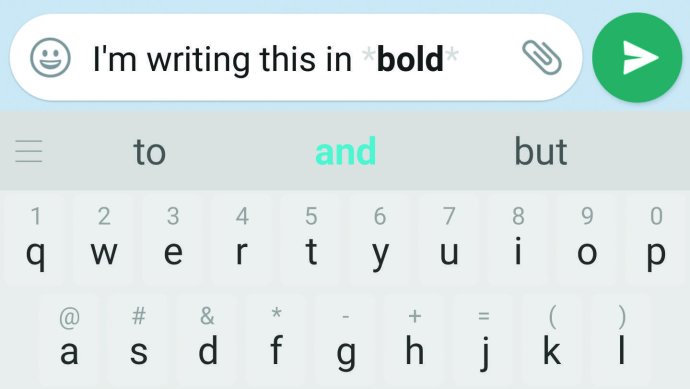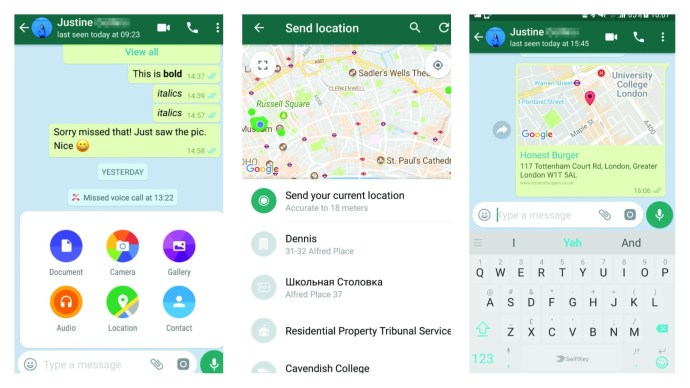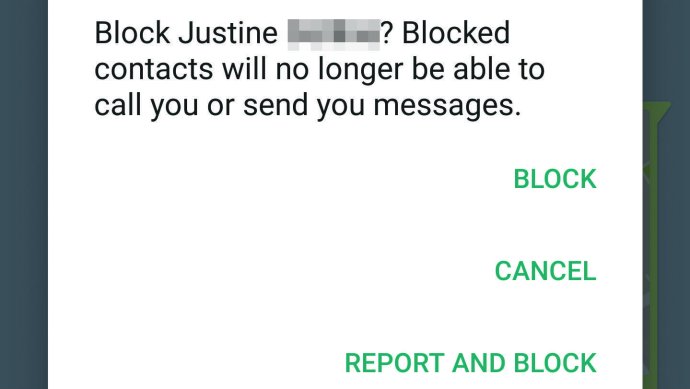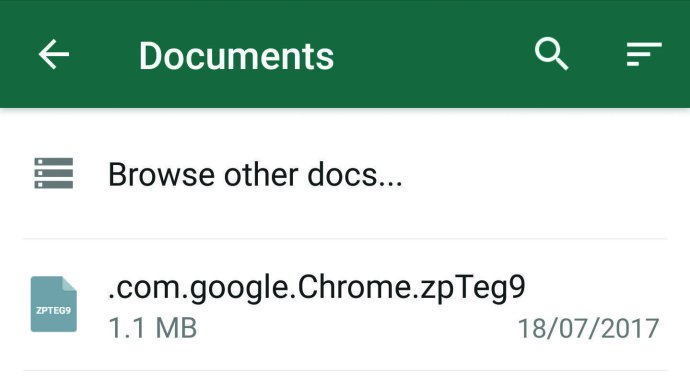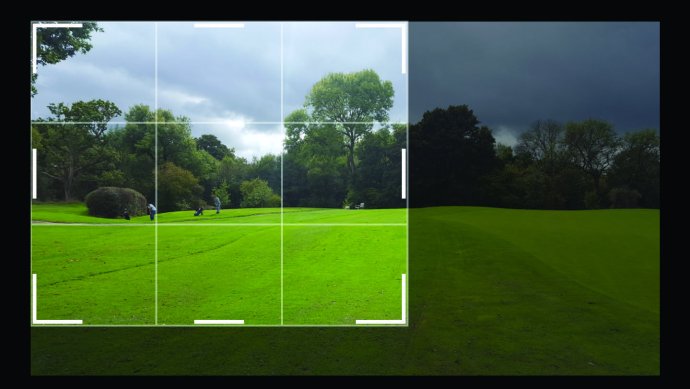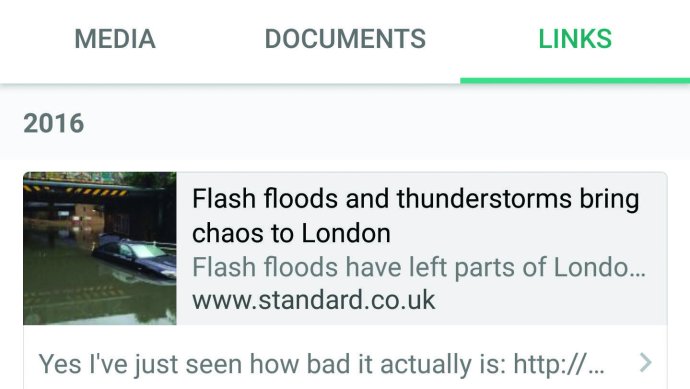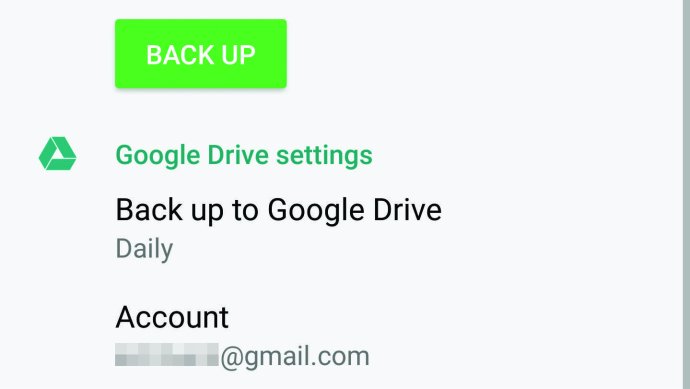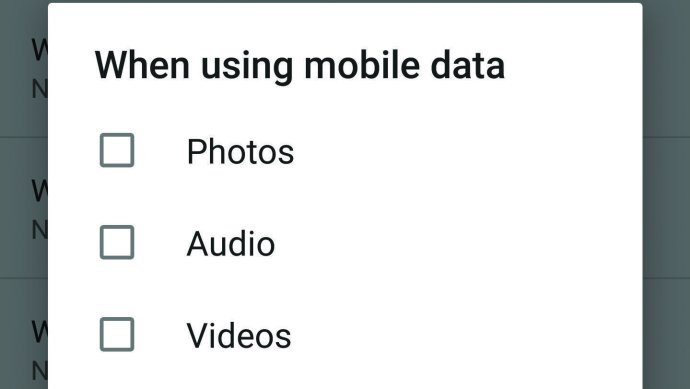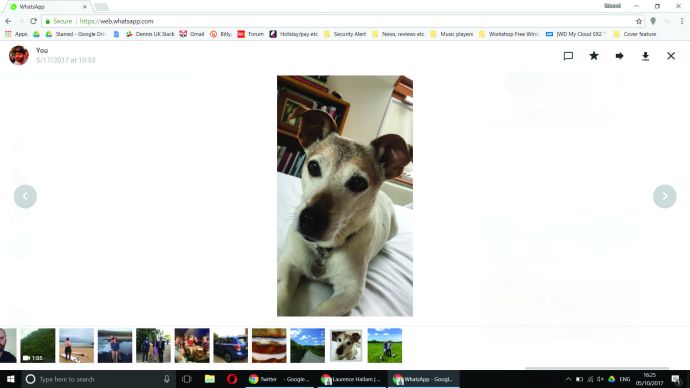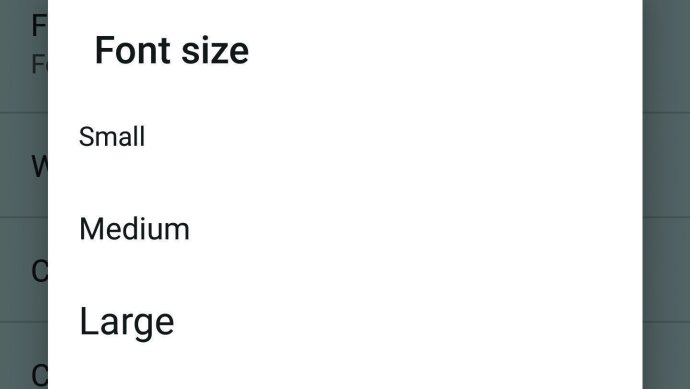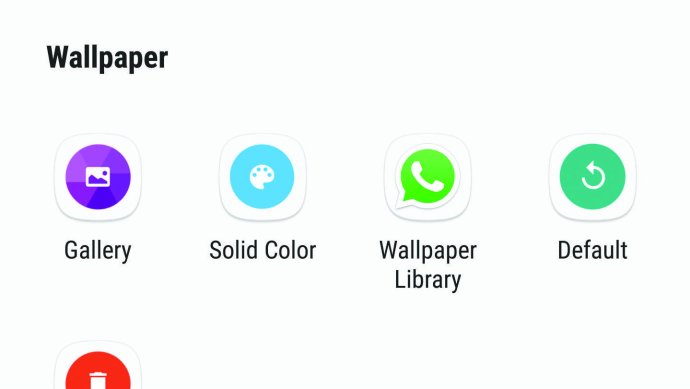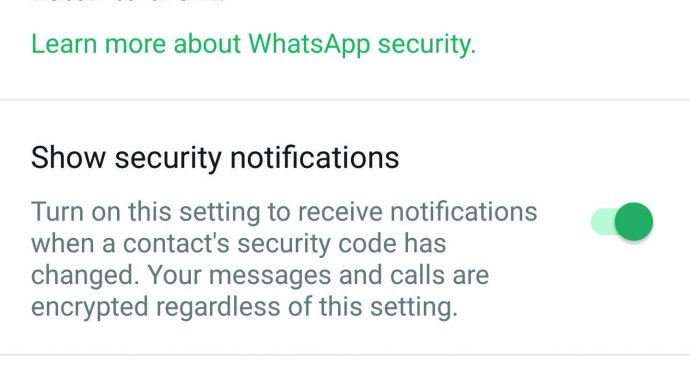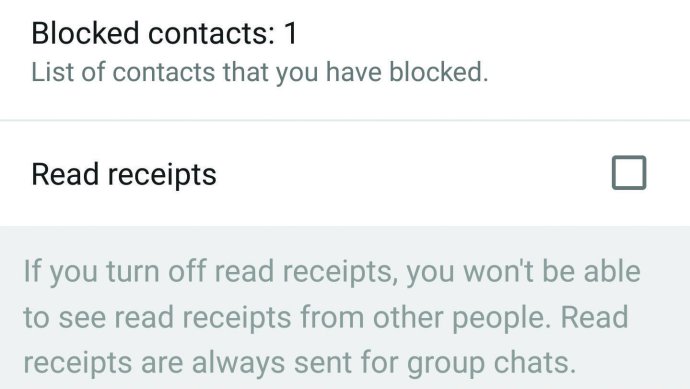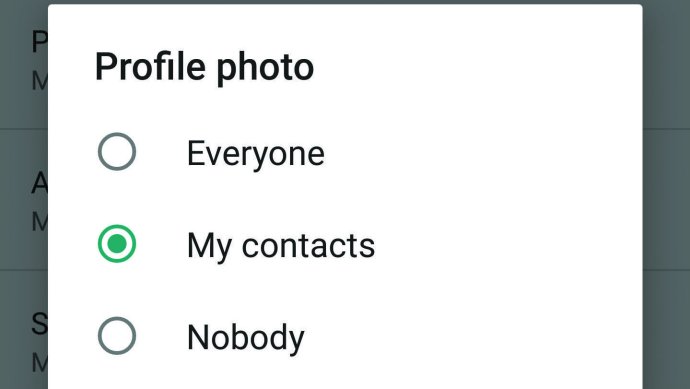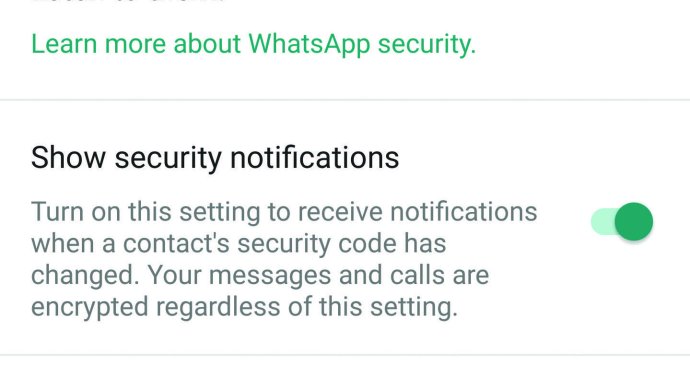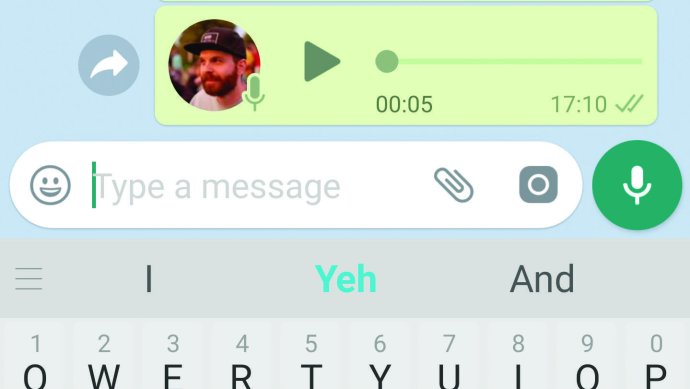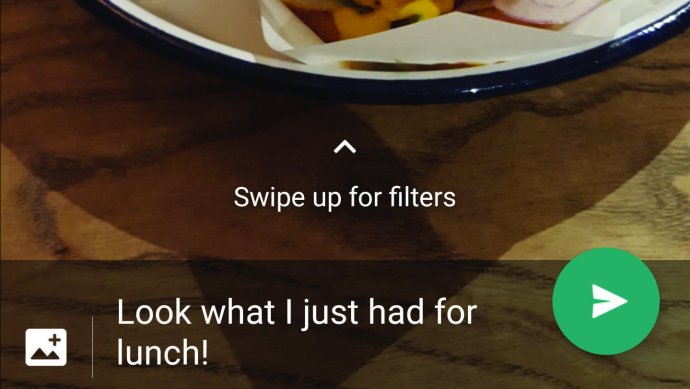28 der besten WhatsApp Tipps und Tricks: Senden Sie Ihren Standort, Angebot, bearbeiten Sie Bilder und mehr
WhatsApp ist einer der beliebtesten Messaging-Dienste der Welt, sowohl wegen seiner Benutzerfreundlichkeit als auch wegen seiner strengen Sicherheit für Benutzerdaten.

Über die einfache textbasierte Chat-Funktion hinaus gibt es einen Ozean von verschiedenen Dingen, die Sie tun können. Wenn Sie schon immer Ihre Nachrichten fett oder kursiv formatieren, Ihre wichtigen Gespräche und Dateien sichern oder temporäre Geschichten teilen wollten, während Sie in der Komfortzone einer Messaging-App bleiben, ist WhatsApp genau das Richtige für Sie.
Da die App ständig mit neuen Funktionen und verbesserter Sicherheit aktualisiert wird, kann es schwierig sein, den Überblick über all die neuartigen Möglichkeiten zu behalten, mit denen Sie Ihre Gespräche mit WhatsApp aufpeppen können.
Dieser Artikel soll Sie auf dem Laufenden halten. Wir werden es aktualisieren, wenn weitere Funktionen eingeführt werden.
Von Videoanrufen bis hin zur Sicherheit finden Sie hier alles, was Sie wissen müssen, um 2018 das Beste aus WhatsApp herauszuholen.
WhatsApp-Tipps für bessere Nachrichten
Fügen Sie kursiv, fett und mehr in WhatsApp-Nachrichten hinzu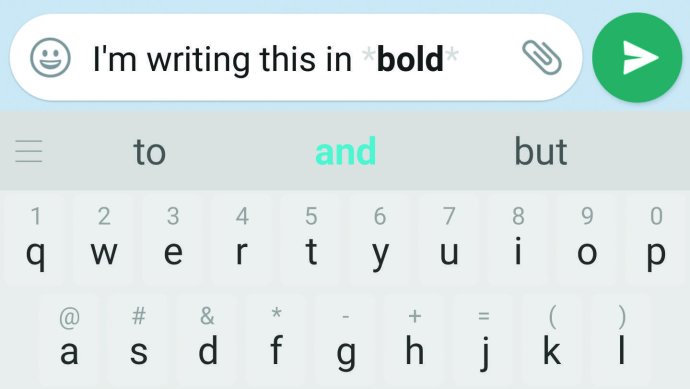
Um einer Nachricht mehr Wirkung zu verleihen, formatieren Sie sie einfach fett. Umgeben Sie dazu einfach die Wörter, die fett gedruckt werden sollen, mit einem Sternchen (*). Sie können ein Wort (oder mehrere Wörter) auch mit Unterstrich (_) umgeben, um es in Kursivschrift umzuwandeln, oder mit Tilde (~) Symbolen, um durchgestrichen zu werden.
Teilen Sie mehrere Kontaktdaten
Wenn Sie Kontaktdaten mit einem Freund teilen möchten, müssen Sie keine Visitenkarte über Ihre Kontakte-App senden. Tippen Sie einfach in einem Chat auf das Büroklammer-Symbol, wählen Sie Kontakt und Sie können einen oder mehrere Kontakte auswählen, die Sie mit dem Empfänger teilen möchten.
Tippen Sie auf den Pfeil nach rechts und WhatsApp lässt Sie auswählen, welche Details Sie für jede Person teilen möchten.
Alte Nachrichten in einem Chat zitieren
Manchmal dauert es eine Weile, auf Nachrichten zu antworten, bis eine Gruppenunterhaltung zu einem völlig anderen Thema abgewandert ist. In diesen Fällen können Sie genau die Nachricht zitieren, auf die Sie antworten, indem Sie lange darauf drücken und dann auf den linken Pfeil in der Symbolleiste tippen.
Die zitierte Nachricht wird in einem Popup-Fenster angezeigt, damit Sie darunter Ihre Antwort verfassen können. Wenn Sie auf die Schaltfläche Senden tippen, wird Ihre Nachricht direkt unter dem Zitat und dem Namen des Benutzers angezeigt, sodass keine Unklarheiten darüber bestehen, wem Sie antworten.
Lesezeichen für wichtige Nachrichten
Wenn Ihnen jemand Informationen wie eine Adresse oder Telefonnummer sendet, kann es nervig sein, durch unzählige Nachrichten zu scrollen, um sie wiederzufinden.
Um dies zu vermeiden, setzen Sie ein Lesezeichen für die Nachricht, indem Sie lange darauf drücken und auf das Sternsymbol tippen. Wenn Sie sie erneut benötigen, wählen Sie im Hauptmenü „Mit Markierte Nachrichten“ aus, um alle Ihre mit Lesezeichen versehenen Nachrichten anzuzeigen.
Teilen Sie Ihren Standort mit anderen Personen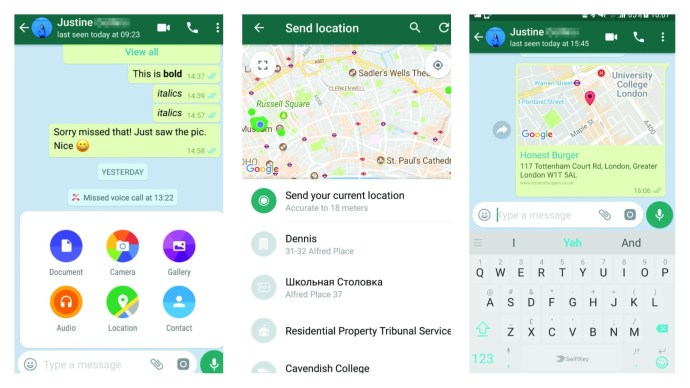
Wenn Sie schon einmal versucht haben, jemanden an einem unbekannten Ort zu treffen, wissen Sie, wie schwierig es sein kann, mit einer vagen Beschreibung Ihrer Umgebung zu erklären, wo Sie sich befinden. Dank der Funktion zur Standortfreigabe von WhatsApp müssen Sie dies nie wieder tun.
Um Ihren Standort in einem Chat zu teilen, tippen Sie auf das Büroklammer-Symbol und wählen Sie Standort. Genehmigen Sie alle Berechtigungen, nach denen die App fragt, und tippen Sie dann auf "Aktuellen Standort senden". Wenn der Empfänger Ihren Standort erhält, kann er darauf tippen, um Google Maps zu starten und eine Wegbeschreibung zu Ihnen zu erhalten.
Senden Sie Nachrichten von Ihrem PC
Im Gegensatz zu anderen Messaging-Apps wie Facebook Messenger (messenger.com) und Telegram (telegram.org) können Sie WhatsApp nicht auf mehr als einem Gerät installieren, was ärgerlich ist, wenn Sie Ihr Telefon nicht zur Hand haben. Eine Lösung ist die Verwendung von WhatsApp Web, mit dem Sie Nachrichten und Dateien über Ihren Desktop-Browser senden können (vorausgesetzt, Ihr Telefon ist eingeschaltet und hat eine Internetverbindung).
Siehe Verwandte Nach dem Beta-Update haben Sie bald über eine Stunde Zeit, um WhatsApp-Nachrichten zu löschen. Ärgern Sie Ihre Freunde mit GIF-Unterstützung in WhatsApp WhatsApp hat jetzt eine Milliarde monatliche NutzerUm das Tool zu verwenden, öffnen Sie das Hauptmenü der App und wählen Sie WhatsApp Web aus. Besuchen Sie als Nächstes web.whatsapp.com in Ihrem Browser und scannen Sie mit Ihrem Telefon den auf dem Bildschirm angezeigten QR-Code. Alle Ihre Chats werden auf der Seite angezeigt und Sie können neue Chats suchen oder starten und Fotos oder Videos senden. Wenn Sie die Option „Angemeldet bleiben“ auswählen, sollten Sie auch dann auf Ihre WhatsApp-Chats zugreifen können, wenn Sie Ihr Telefon zu Hause lassen. Sie können sich abmelden, indem Sie auf Ihrem Telefon auf das WhatsApp Web-Menü tippen und Abmelden wählen.

Lästige Gruppenchats zum Schweigen bringen
Wenn Sie häufig von WhatsApp-Gruppenchats abgelenkt werden, versuchen Sie, sie stumm zu schalten. Öffnen Sie den beleidigenden Chat, tippen Sie auf die Drei-Punkte-Schaltfläche in der oberen rechten Ecke und wählen Sie "Benachrichtigungen stumm". Sie können den Chat für acht Stunden, eine Woche oder ein Jahr stummschalten und das Häkchen bei „Benachrichtigungen anzeigen“ entfernen, um das Anzeigen von Benachrichtigungen zu stoppen. Wenn Sie Ihre Meinung ändern, wählen Sie einfach erneut die Menüschaltfläche und wählen Sie Stummschaltung.
Sie können auch Konversationen mit Einzelpersonen stummschalten, indem Sie die entsprechende Konversation öffnen, auf die Menüschaltfläche tippen und „Kontakt anzeigen“ auswählen.
Blockieren Sie missbräuchliche Kontakte und Spam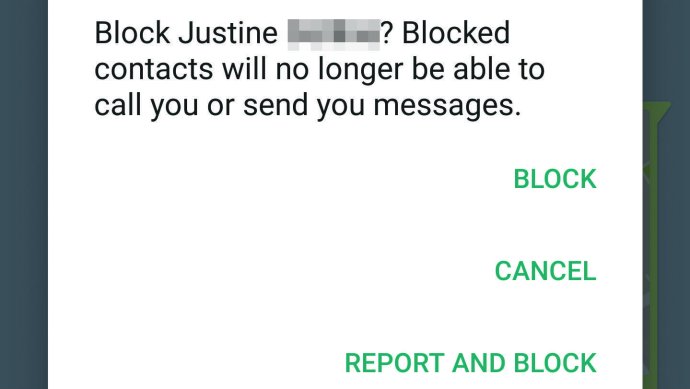
Wenn ein WhatsApp-Kontakt ein Schädling ist oder sich missbräuchlich verhält, können Sie ihn vollständig blockieren. Tippen Sie auf die Menüschaltfläche des Chats, wählen Sie Mehr, wischen Sie nach oben und wählen Sie Blockieren. Tippen Sie auf Blockieren, wenn WhatsApp Sie warnt, dass Sie keine Anrufe oder Nachrichten mehr von dieser Person erhalten. Wenn Sie eine Spam-Nachricht erhalten haben, können Sie diese melden, indem Sie „Melden und blockieren“ wählen.
WhatsApp-Tipps für die Verwaltung Ihrer Medien
Senden Sie eine beliebige Datei (einschließlich hochauflösender Bilder)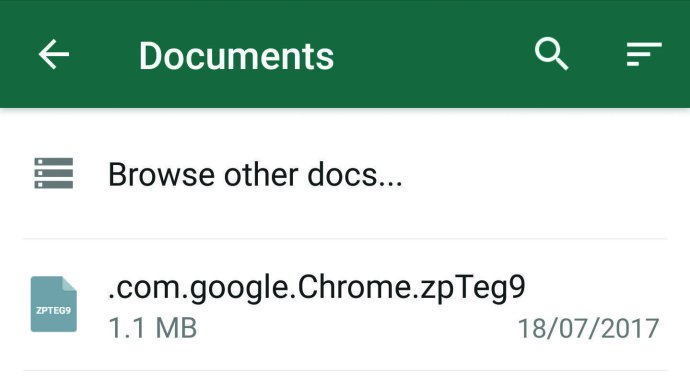
In der Vergangenheit konnten Sie mit WhatsApp nur PDFs und Mediendateien senden, aber Sie können jetzt jeden Dateityp senden, was es zu einer großartigen Alternative zum Senden von Anhängen in E-Mails macht.
Um eine Datei zu senden, tippen Sie im Chat auf das Büroklammer-Symbol und wählen Sie Dokumente. Auf Ihrem Gerät wird eine Liste mit Dokumenten angezeigt, die Sie nach Namen oder Datum sortieren können. Wählen Sie die Datei aus, die Sie senden möchten, und sie wird im Chat angezeigt, damit Ihr Empfänger sie herunterladen kann. Um ein Bild in voller Auflösung zu senden, wählen Sie „Andere Dokumente durchsuchen“, um alle Dateien auf Ihrem Gerät zu durchsuchen.
Bearbeiten Sie Fotos, bevor Sie sie senden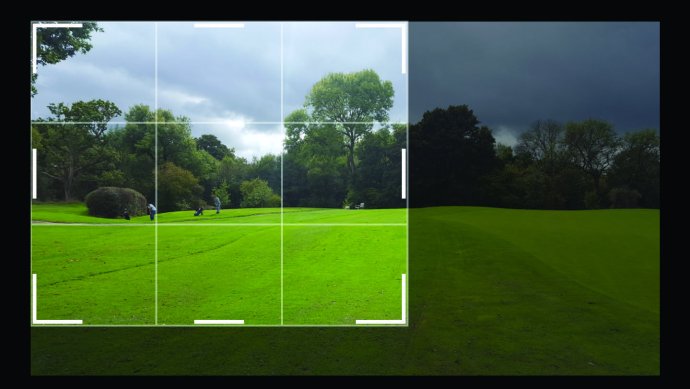
Das Teilen von Fotos und Screenshots ist einfach, aber manchmal möchten Sie vielleicht ein Bild zuschneiden, bevor Sie es senden. Mit WhatsApp können Sie dies tun, ohne zusätzliche Fotobearbeitungs-Apps installieren zu müssen.
Siehe Verwandte Nach dem Beta-Update haben Sie bald über eine Stunde Zeit, um WhatsApp-Nachrichten zu löschen. Ärgern Sie Ihre Freunde mit GIF-Unterstützung in WhatsApp WhatsApp hat jetzt eine Milliarde monatliche NutzerTippen Sie einfach auf das Büroklammer-Symbol, wählen Sie Galerie und wählen Sie das Foto aus, das Sie senden möchten. Tippen Sie anschließend auf das Zuschneidesymbol und ziehen Sie die Markierungen, um Ihre Auswahl hervorzuheben.
Tippen Sie auf Fertig und streichen Sie nach oben, um Filter, Sticker und Text hinzuzufügen oder auf dem Bild zu zeichnen. Es gibt eine Schaltfläche Rückgängig, um die Änderungen zu entfernen, wenn Sie mit den Ergebnissen nicht zufrieden sind.
Finde jeden Link, den du jemals geteilt hast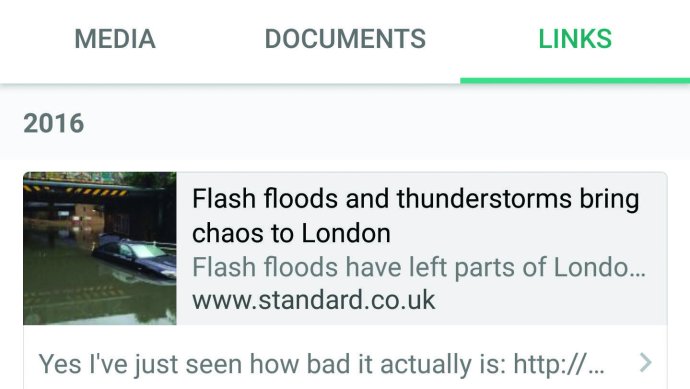
Wenn Sie in einer Nachricht, die Sie nicht markiert haben, nach einem Link suchen, verwenden Sie den folgenden Trick. Gehen Sie zum entsprechenden Chat und tippen Sie auf die Schaltfläche mit den drei Punkten. Wählen Sie Medien und dann Links aus, um durch eine chronologische Liste aller zwischen Ihnen und diesem Kontakt geteilten Links zu blättern. Sie sehen auch Registerkarten für Medien und Dokumente, die das Auffinden von Dateien erleichtern, die Sie mit diesem Kontakt geteilt haben.
Chats und Mediendateien sichern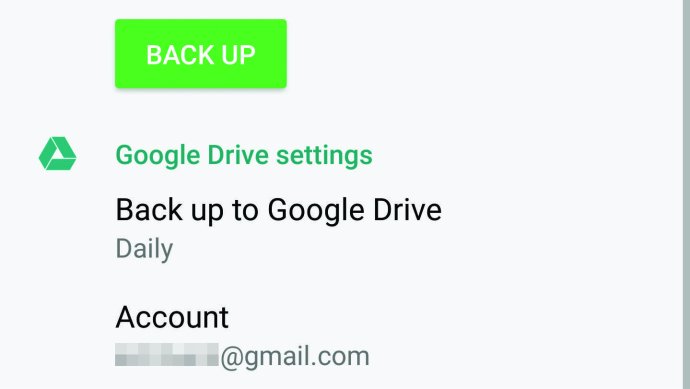
Heutzutage können Sie so ziemlich alles auf Ihrem Telefon in der Cloud sichern, und WhatsApp-Chats sind keine Ausnahme.
Um WhatsApp so einzustellen, dass es auf Google Drive gesichert wird, öffnen Sie das Hauptmenü der App und wählen Sie Einstellungen, Chats und „Chat-Backup“. Tippen Sie auf "Auf Google Drive sichern", um auszuwählen, wie oft die App Backups speichert, oder wählen Sie die grüne Schaltfläche Backup, um sofort zu sichern.
Wählen Sie ein Google-Konto aus und tippen Sie auf „Sichern über“, um anzugeben, ob WhatsApp Backups über „WLAN oder Mobilfunk“ oder nur über WLAN durchführen kann. Wenn Sie Videos in das Backup aufnehmen möchten, aktivieren Sie das entsprechende Kästchen. Wenn Sie ein neues Telefon erhalten, können Sie WhatsApp-Chats aus Ihren Google Drive-Backups wiederherstellen
Stoppen Sie WhatsApp mit all Ihren Daten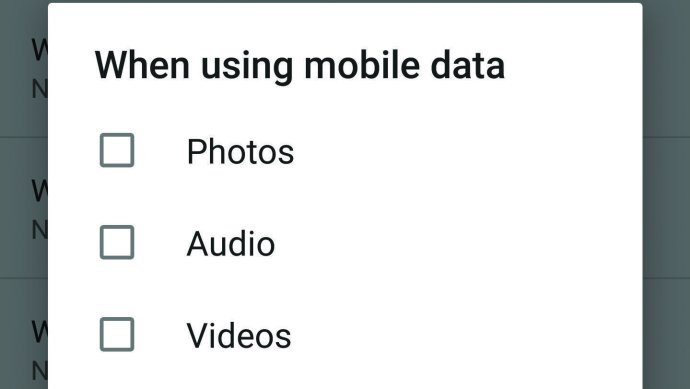
WhatsApp verbraucht nicht viel von Ihrem Datenvolumen, wenn Sie es nur zum Senden und Empfangen von Textnachrichten verwenden, aber wenn Sie viele Fotos und Videos mit Ihren Freunden teilen, wird es eine beträchtliche Menge durchkauen. Tatsächlich machte WhatsApp allein im September beeindruckende 900 MB mobiler Datennutzung auf unserem Telefon aus.
Um dies zu verhindern, stellen Sie die App so ein, dass Medien nur über Wi-Fi heruntergeladen werden. Öffnen Sie das Hauptmenü, wählen Sie Einstellungen und tippen Sie auf „Datennutzung“. Unter „Auto-Download von Medien“ können Sie zulassen, dass verschiedene Arten von Medien über mobile Daten und WLAN heruntergeladen werden. Darunter gibt es auch eine Option für „Beim Roaming“, damit Sie im Ausland keine große Mobilfunkrechnung anhäufen.
Versuchen Sie, die Option "Geringe Datennutzung" zu aktivieren, um die mobile Datennutzung während Sprachanrufen zu reduzieren.
Laden Sie Bilder und Videos auf Ihren PC herunter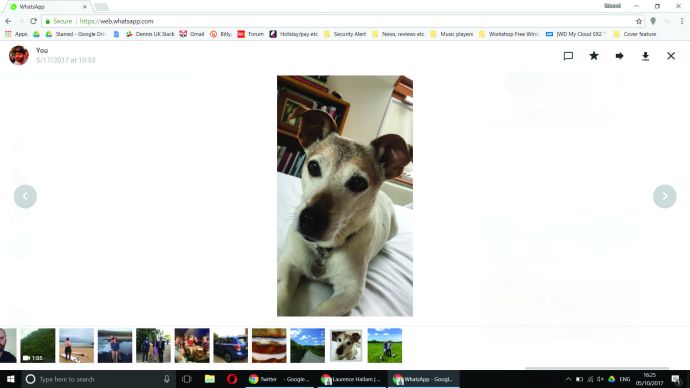
Wenn Sie Fotos und Videos, die Sie auf WhatsApp gesendet haben, auf Ihren PC übertragen möchten, verwenden Sie WhatsApp Web (siehe Seite 1), um WhatsApp mit Ihrem Browser zu verbinden, öffnen Sie dann einen Chat, klicken Sie auf das Foto oder Video, das Sie speichern möchten, und wählen Sie die Schaltfläche Herunterladen. Sie können die Links- und Rechtspfeile verwenden, um Medien zu durchsuchen, die zuvor in der Unterhaltung geteilt wurden (einschließlich der von Ihnen gesendeten Dateien).
Weisen Sie Gruppen Benachrichtigungstöne zu
Sie können benutzerdefinierte Benachrichtigungstöne für Ihre Gruppenchats festlegen, sodass Sie sofort wissen, ob Sie eine Nachricht von einem bestimmten Freundeskreis erhalten haben – ohne auf Ihr Telefon schauen zu müssen.
Öffnen Sie einen Gruppenchat, tippen Sie auf die Menüschaltfläche und wählen Sie „Gruppeninfo“, tippen Sie dann auf „Benutzerdefinierte Benachrichtigungen“ und aktivieren Sie das Kontrollkästchen „Benutzerdefinierte Benachrichtigungen verwenden“. Sie können dann aus einer Reihe von Benachrichtigungstönen auswählen; Wählen Sie, ob Ihr Telefon vibriert oder nicht; und entscheiden Sie, ob eine Popup-Benachrichtigung angezeigt wird.
Ändern Sie die Schriftgröße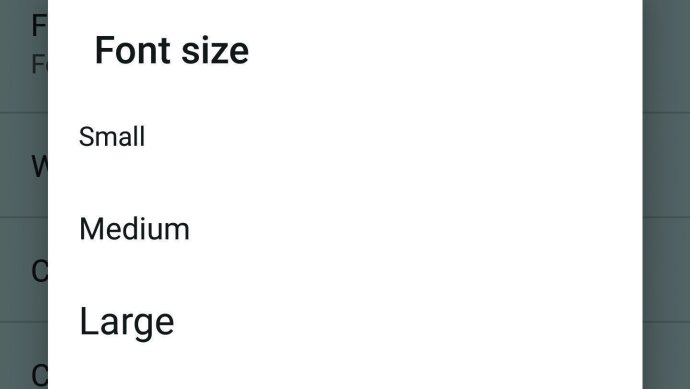
Siehe verwandte Sie haben bald über eine Stunde Zeit, um WhatsApp-Nachrichten nach dem Beta-Update zu löschen. Ärgern Sie Ihre Freunde mit GIF-Unterstützung in WhatsApp WhatsApp hat jetzt eine Milliarde monatliche Nutzer Um die Schriftgröße in WhatsApp auf einem Android-Gerät zu ändern, öffnen Sie das Hauptmenü und tippen Sie auf Einstellungen, dann auf Chats und Schriftgröße. Hier können Sie zwischen kleinem, mittlerem oder großem Text wählen. Auf einem iPhone verwendet WhatsApp die Systemschriftgröße. Um dies zu ändern, öffnen Sie "Anzeige & Helligkeit" in Ihren iPhone-Einstellungen und tippen Sie dann auf Textgröße.
Sie können den Text noch größer machen, indem Sie Einstellungen, Allgemein und Eingabehilfen öffnen und dann auf Großer Text tippen.
Wichtige WhatsApp-Chats pinnen
Wenn Sie feststellen, dass wichtige Unterhaltungen häufig von unwichtigen Gruppenchats nach unten verschoben werden, können Sie Ihre Lieblingsunterhaltungen anheften, damit sie immer leicht zu finden sind.
Drücken Sie dazu lange auf den Chat, den Sie oben behalten möchten, und tippen Sie auf das Stecknadelsymbol. Um einen Chat aufzuheben, drücken Sie ihn erneut lange und wählen Sie das durchgestrichene Pin-Symbol aus.
Ändern Sie Ihr Hintergrundbild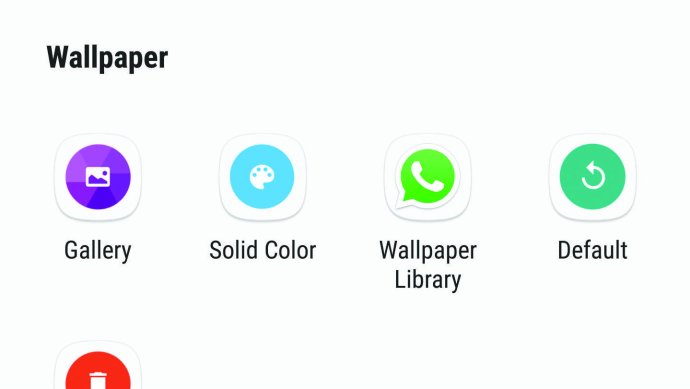
Mit WhatsApp können Sie das Hintergrundbild ändern, das hinter Ihren Chats angezeigt wird. Öffnen Sie einfach das Menü innerhalb eines Chats, tippen Sie auf Hintergrundbild und wählen Sie ein Bild aus Ihrer Galerie oder der Hintergrundbildbibliothek von WhatsApp aus.
Wenn Sie etwas Schlichteres bevorzugen, probieren Sie die Optionen Solid Color oder No Wallpaper aus. Beachten Sie, dass sich das Ändern des Hintergrundbilds nur auf Ihre eigenen Chats und nicht auf die Ihrer Empfänger auswirkt.
Wie sicher ist WhatsApp?
Einige Messaging-Apps verschlüsseln nur Nachrichten zwischen Ihnen und ihnen, aber die Ende-zu-Ende-Verschlüsselung von WhatsApp (die nach Möglichkeit verwendet wird) stellt sicher, dass nur Sie und der Empfänger Ihrer Nachricht lesen können, was gesendet wird.
Sogar Ihre Sprachanrufe sind verschlüsselt, und Sie können ganz einfach überprüfen, ob Sie geschützt sind, indem Sie den entsprechenden Chat öffnen, auf die Menüschaltfläche tippen und "Kontakt anzeigen" auswählen. Wischen Sie nach oben und Sie sollten ein Vorhängeschloss mit den Worten „Nachrichten an diesen Chat und Anrufe sind mit Ende-zu-Ende-Verschlüsselung sicher“ sehen. Zum Verifizieren tippen.“ Wenn Sie auf diese Option tippen, wird eine eindeutige Nummer angezeigt, die mit der auf dem Gerät des Empfängers übereinstimmen sollte. Keine Sorge, das ist nicht der eigentliche Schlüssel – der wird immer versteckt gehalten.
Verhindern Sie, dass andere Ihre Nachrichtenbenachrichtigungen lesen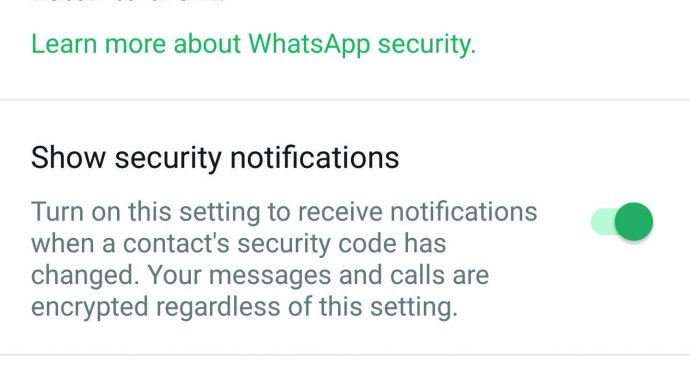
Wenn Sie ein iPhone besitzen, können Sie Benachrichtigungen über neue Nachrichten erhalten, ohne deren Inhalt auf dem Bildschirm anzuzeigen. Öffnen Sie einfach das Einstellungsmenü der App, tippen Sie auf Benachrichtigungen und schalten Sie den Schalter für Vorschau auf Aus. Sie sehen jetzt den Namen des Kontakts in Ihren Benachrichtigungen, aber nicht die Nachricht.
Auf Android-Telefonen gibt es keine Möglichkeit, Vorschauen von WhatsApp zu blockieren, aber Sie können WhatsApp-Benachrichtigungen insgesamt blockieren, indem Sie die Android-Einstellungen öffnen und dann Apps und WhatsApp auswählen. Schalten Sie "Alle blockieren" auf Ein und Sie werden nie von Nachrichten auf dem Bildschirm erwischt. Auf einigen Android-Geräten, wie zum Beispiel unserem Samsung Galaxy S6, finden Sie möglicherweise auch Optionen für "Stille anzeigen" oder ähnliches, die Vorschauen blockieren, aber trotzdem Benachrichtigungen anzeigen.
Verhindern Sie, dass jemand weiß, dass Sie seine Nachrichten gelesen haben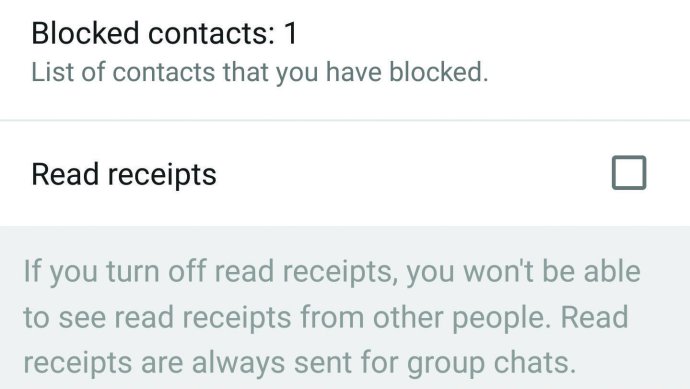
Wenn Sie möchten, dass die Leute nicht wissen, wann Sie ihre Nachrichten gelesen haben, können Sie die entsprechende Option deaktivieren. Wählen Sie im Einstellungsmenü von WhatsApp Konto und Datenschutz aus und deaktivieren Sie dann das Kontrollkästchen für "Lesebestätigungen".
Es gibt jedoch einen Haken: Wenn Sie diese Funktion deaktivieren, können Sie auch nicht sehen, wann andere Personen Ihre Nachrichten gelesen haben.
Ändern Sie, wer Ihre privaten Daten sehen kann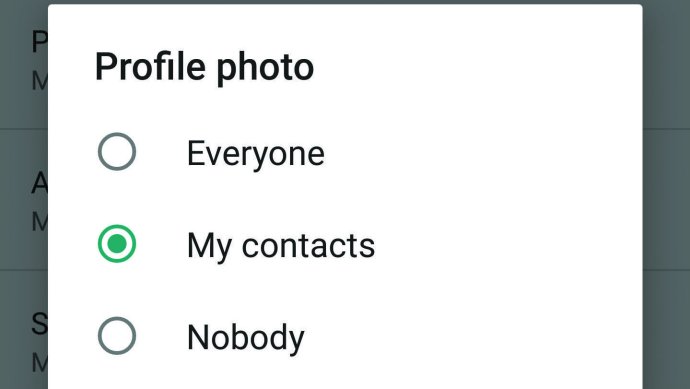
Über das Datenschutzmenü in den WhatsApp-Kontoeinstellungen können Sie auch auswählen, wer Ihre persönlichen Daten sehen darf, einschließlich Ihres Profilbilds, Ihres Status und wann Sie das letzte Mal online waren. Für jede Option können Sie „Jeder“, „Meine Kontakte“ oder „Niemand“ auswählen.
Siehe Verwandte Nach dem Beta-Update haben Sie bald über eine Stunde Zeit, um WhatsApp-Nachrichten zu löschen. Ärgern Sie Ihre Freunde mit GIF-Unterstützung in WhatsApp WhatsApp hat jetzt eine Milliarde monatliche NutzerIn den meisten Fällen empfiehlt es sich, „Meine Kontakte“ zu verwenden, da sonst jeder mit Ihrer Telefonnummer sehen kann, wann Sie zuletzt online waren. Es ist auch erwähnenswert, dass die Einstellung der Option „Zuletzt gesehen“ auf „Niemand“ bedeutet, dass Sie nicht sehen können, wann Ihre Kontakte zuletzt online waren.
Bestätigung in zwei Schritten hinzufügen
Die zweistufige Verifizierung fügt Ihrem Konto eine weitere Sicherheitsebene hinzu, indem Sie nach einer sechsstelligen PIN fragen, um Ihre Telefonnummer auf WhatsApp zu verifizieren, wenn es auf einem neuen Gerät installiert wird. Um es einzuschalten, öffnen Sie Einstellungen, dann Konto und wählen Sie "Zwei-Schritt-Verifizierung". Tippen Sie auf Aktivieren und geben Sie Ihre PIN ein. Tippen Sie dann auf Weiter und geben Sie sie zur Bestätigung erneut ein. Tippen Sie erneut auf Weiter und Sie werden aufgefordert, eine E-Mail-Adresse einzugeben, an die Sie einen Link senden können, der Ihre PIN zurücksetzt, wenn Sie sie vergessen.
Lassen Sie sich benachrichtigen, wenn jemand ein Gerät ändert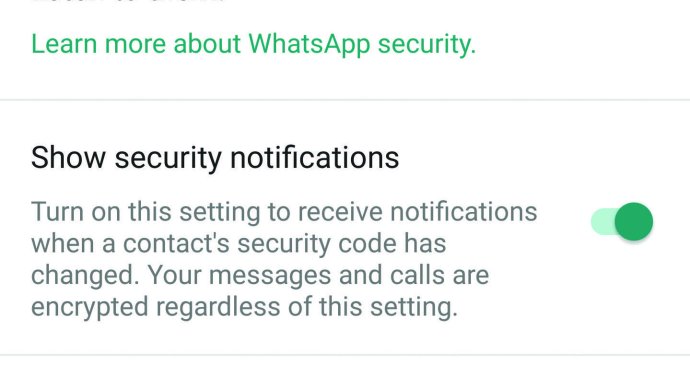
Sie können WhatsApp so einstellen, dass Sie benachrichtigt werden, wenn sich der End-to-End-Verschlüsselungsschlüssel eines Chats geändert hat. Dies zeigt normalerweise an, dass der Empfänger WhatsApp neu installiert oder auf ein neues Gerät übertragen hat. Sie können ihn also einfach bitten, zu bestätigen, dass er weiß, warum ein neuer Schlüssel ausgestellt wurde.
Um die Funktion zu aktivieren, öffnen Sie Einstellungen, tippen Sie auf Konto und Sicherheit und stellen Sie sicher, dass "Sicherheitsbenachrichtigungen anzeigen" aktiviert ist.
Tätigen Sie einen Videoanruf im Skype-Stil
Noch vor einem Jahr brauchten Sie eine dedizierte App wie Skype, um Videoanrufe von Ihrem Android-Gerät aus zu tätigen. Jetzt können Sie kostenlose Videoanrufe direkt von WhatsApp aus tätigen, indem Sie einfach einen Chat mit der entsprechenden Person öffnen und auf das Videokamera-Symbol neben ihrem Namen und ihrem letzten Online-Status tippen.
Um noch schneller anzurufen, tippen Sie auf das Profilfoto des Kontakts auf der Registerkarte Chats und drücken Sie auf das angezeigte Videokamera-Symbol. Videoanrufe werden mit normalen Sprachanrufen auf der Registerkarte Anrufe protokolliert.
Tätigen Sie kostenlose Sprachanrufe über WLAN
Siehe verwandte Sie haben bald über eine Stunde Zeit, um WhatsApp-Nachrichten nach dem Beta-Update zu löschen. Ärgern Sie Ihre Freunde mit GIF-Unterstützung in WhatsApp WhatsApp hat jetzt eine Milliarde monatliche Nutzer Mit WhatsApp können Sie immer dann kostenlose Sprachanrufe tätigen, wenn Sie eine Internetverbindung haben, was praktisch ist, wenn Sie im Ausland sind und keine teuren Roaming-Gebühren zahlen möchten. Auch wenn Sie nicht mit einem drahtlosen Netzwerk verbunden sind, kann die Funktion kostengünstig sein, wenn Ihr Telefonvertrag auf kostenlose mobile Daten statt auf kostenlose Telefonate ausgerichtet ist.
Um jemanden über WhatsApp anzurufen, tippen Sie einfach auf die Telefonschaltfläche oben im Chat. Wenn Sie noch nie einen Kontakt angerufen haben, gehen Sie zur Registerkarte Anrufe und tippen Sie auf die Telefontaste, um sie zu finden. Sie können auf dieser Registerkarte ein Protokoll aller Ihrer vorherigen Anrufe finden und jemanden mit einem Fingertipp erneut anrufen.
Senden Sie eine Sprachnachricht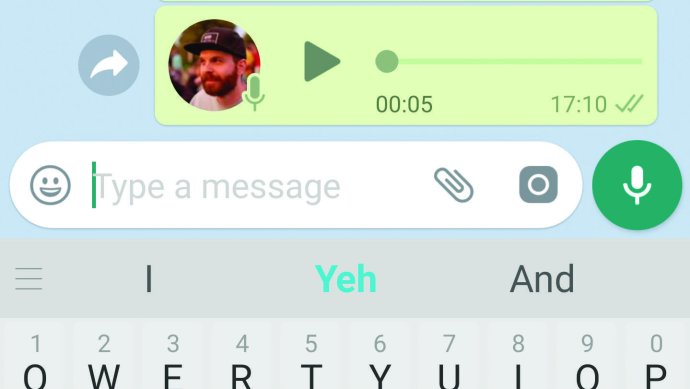
Wir scheinen heutzutage weniger Voicemails als je zuvor zu erhalten, was nicht verwunderlich ist, da das Abholen so mühsam ist. Mit WhatsApp können Sie jedoch Audionachrichten hinterlassen (ohne darauf zu warten, dass das Telefon eines Kontakts klingelt), was auf die gleiche Weise wie bei der visuellen Voicemail funktioniert, sodass Sie vor- und zurückspringen und sie so oft wiedergeben können, wie Sie möchten. Um eine Sprachnachricht zu senden, halten Sie einfach das Mikrofonsymbol im entsprechenden Chat so lange gedrückt, wie Sie sprechen müssen. Sie können die Nachricht abbrechen, indem Sie sofort nach links wischen.
Teilen Sie wichtige Neuigkeiten mit allen
Wenn Sie wichtige Neuigkeiten zu verkünden haben, können Sie mit der Broadcast-Funktion von WhatsApp eine Nachricht an mehrere Ihrer Kontakte auf einmal senden.
Öffnen Sie das Hauptmenü, wählen Sie „Neue Sendung“ und wählen Sie aus, mit wem Sie Ihre Nachrichten teilen möchten (nur Personen, die Ihre Telefonnummer in ihrer Kontaktliste haben, erhalten die Nachricht). Tippen Sie anschließend auf das Häkchen und verfassen Sie Ihre Nachricht. Sie können wie bei einem normalen Chat Fotos oder Videos anhängen. Tippen Sie auf die Menüschaltfläche und wählen Sie „Info zur Sendeliste“, um die Sendeliste zu löschen oder zu bearbeiten.
Teile eine selbstzerstörerische Geschichte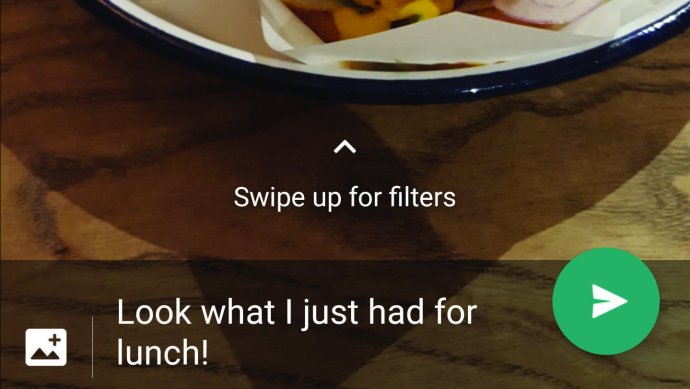
Siehe Verwandte Nach dem Beta-Update haben Sie bald über eine Stunde Zeit, um WhatsApp-Nachrichten zu löschen. Ärgern Sie Ihre Freunde mit GIF-Unterstützung in WhatsApp WhatsApp hat jetzt eine Milliarde monatliche Nutzer Wie Snapchat, Instagram und Facebook können Sie mit WhatsApp Inhalte teilen, die nach 24 Stunden verschwinden. Um eine dieser „Geschichten“ hinzuzufügen, tippen Sie auf die Registerkarte „Status“ und wählen Sie „Mein Status“. Wischen Sie nach oben, um ein Foto oder Video aus Ihrer Galerie auszuwählen, oder verwenden Sie den Auslöser, um Medien direkt in WhatsApp aufzunehmen.
Sie können eine Beschriftung, Aufkleber und Text hinzufügen oder auf dem Bild zeichnen. Wenn Sie auf das Umschlagsymbol tippen, wird es mit allen in Ihrer Kontaktliste geteilt. Wenn Sie lange auf eine Story drücken und auf das Papierkorbsymbol tippen, wird sie vor Ablauf der 24-Stunden-Selbstzerstörungsfrist gelöscht.